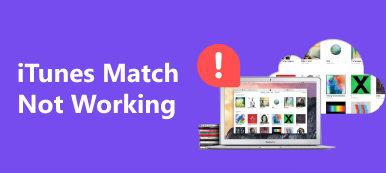Det är välkänt att iPhone och iPad inte har filsystem som du kan komma åt. Lyckligtvis, iTunes Fildelning funktionen kan du kopiera filer till och från dina appar. Även om många iOS-användare är beroende av iTunes för att säkerhetskopiera och hantera sina data, förstår bara ett fåtal hur man använder funktionerna för iTunes Fildelning. Därför delar vi denna handledning.
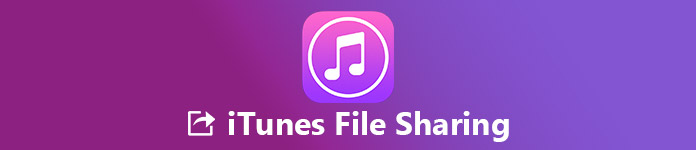
- Del 1: Vad är iTunes Fildelning
- Del 2: Använda iTunes Fildelning
- Del 3: Bästa alternativet till iTunes Fildelning
del 1: Vad är iTunes Fildelning
Som tidigare nämnts är iTunes Fildelning en funktion att överföra filer till eller från iOS-enheten. Men inte alla appar är tillgängliga för den här funktionen. Du kan få det efter att du har anslutit iPhone till din dator.
del 2: Så här använder du iTunes Fildelning
För att använda iTunes Fildelning behöver du några grundläggande krav:
- 1. Den senaste versionen av iTunes.
- 2. Den senaste versionen av Mac OS eller Windows 7 och senare.
- 3. Upp iOS till datumet på din iPhone, iPad eller iPod Touch.
- 4. Apparna som fungerar med iTunes Fildelning.
Efter uppdatering följer du stegen nedan för att överföra filer med hjälp av iTunes Fildelning
Så här ser du vilka appar som stöds av iTunes Fildelning
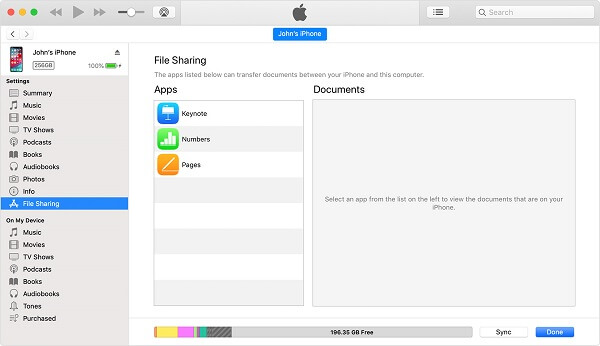
steg 1. Öppna iTunes och anslut din iOS-enhet till datorn med en blixtkabel.
steg 2. Klicka på Anordning knappen och gå till Fildelning fliken från vänster sidofält.
steg 3. Alla iOS-appar som finns på höger sida kan fungera med funktionen iTunes Fildelning.
Notera: Både inbyggda appar och en del av tredjepartsprogram är tillgängliga för funktionen iTunes Fildelning.
Så här överför du filer från dator till iOS via iTunes Fildelning
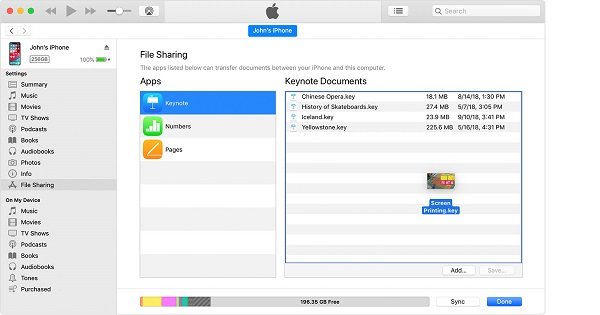
steg 1. Länk din iPhone med din dator med en USB-kabel och öppna iTunes.
steg 2. Klicka på Anordning knappen, gå till Fildelning fliken och välj mål appen.
steg 3. Öppna en Windows Utforskare, hitta och välj det dokument du vill överföra till appen, och dra och släpp dem i Keynote Documents området.
Notera: Tänk på att endast de filer som fungerar med appen kan överföras via iTunes Fildelning. Om du inte är säker, kolla appens användarhandbok för att få filtyperna stödda.
Så här överför du filer från iOS-appar med iTunes Fildelning
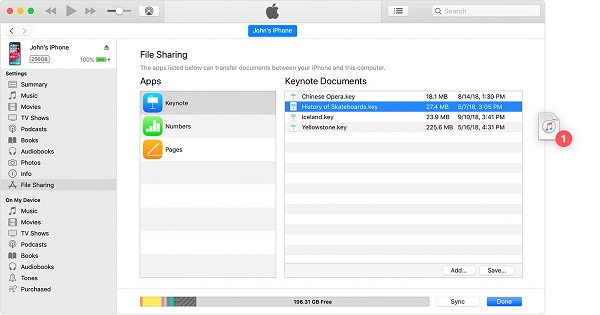
steg 1. Leta reda på appen i iTunes Fildelningsavsnitt efter att du har anslutit din iPhone.
steg 2. Bläddra i filbiblioteket i Keynote Documents panelen och, och dra och släpp filen till skrivbordet. Du kan också välja filerna och klicka på Save knappen för att överföra dem till din hårddisk.
Så här tar du bort en delad fil från iPhone
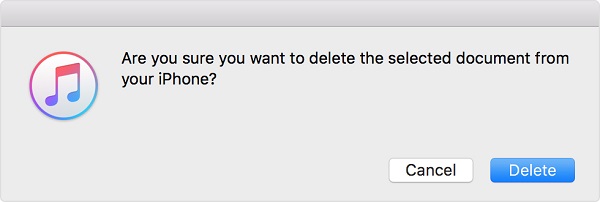
steg 1. Koppla iOS-enheten till datorn via en USB-kabel, öppna iTunes och klicka på Anordning knapp.
steg 2. Bege sig till Fildelning, välj appen och välj de filer du vill radera.
steg 3. tryck på Radera tangent på tangentbordet och klicka på Radera knappen när du blir ombedd.
Så här aktiverar du trådlös iTunes-fildelning
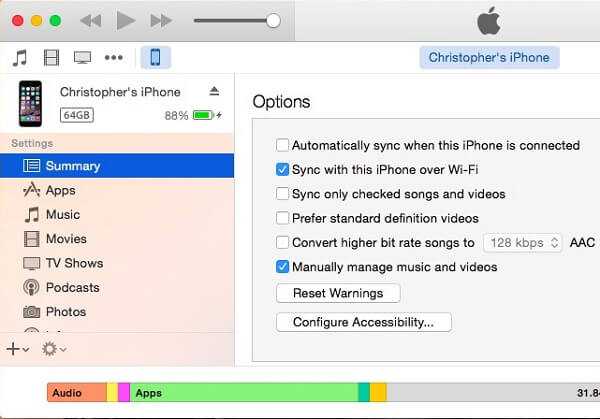
steg 1. För att konfigurera trådlös anslutning måste du också ansluta din iPhone till datorn med en USB-kabel. Öppna sedan din iTunes.
steg 2. När din iPhone har upptäckts klickar du på knappen Enhet och går till Sammanfattning fliken.
steg 3. Leta reda på Montering område och markera rutan bredvid Synkronisera med denna iPhone via Wi-Fi och avmarkera Synkronisera automatiskt när denna iPhone är ansluten.
steg 4. Avsluta iTunes och koppla bort din iPhone. Nästa gång du vill använda iTunes Fildelning, ansluter du både din iPhone och datorn till samma Wi-Fi-nätverk.
Mer detaljer finns här om iTunes Wi-Fi-synkronisering.
del 3: Bästa alternativet till iTunes Fildelning
Det kan inte nekas att iTunes Fildelning är ett bekvämt sätt att överföra filer mellan datorn och iOS-enheten. Apple har dock infört för många funktioner i iTunes. Det gör iTunes klumpigt. Så rekommenderar vi Apeaksoft MobieTrans, det bästa alternativet till iTunes Fildelning.
- Överför filer mellan iPhone och PC, Android eller en annan iPhone.
- Stöd nästan alla datatyper och appar på iOS-enheter.
- Håll originalfilen för dina filer vid överföring.
- Tillgänglig för iPhone 16/15/14/13/12/11/X eller tidigare, iPad och iPod Touch.
MobieTrans är i ett ord det bästa alternativet att överföra data till och från din iOS-enhet.
Så här använder du det bästa alternativet till iTunes Fildelning
steg 1. Installera MobieTrans till din dator
Anslut din iPhone till din dator med blixtkabeln med din enhet. Öppna det bästa alternativet till iTunes Fildelning efter att du installerat det på din dator.
När din enhet är igenkänd tas du till datatypfönstret.

steg 2. Lägg till filer från PC till iPhone
Gå till önskad datatyp, till exempel Foton, klicka på Plus knappen på det övre menyfliksområdet för att aktivera dialogrutan för öppen fil. Hitta de foton du vill lägga till i iPhone och överför dem till din iPhone. Programmet kan koda filerna för iOS automatiskt.

steg 3. Säkerhetskopiera filer från iPhone till PC
För att överföra dina foton till din hårddisk från iPhone, till exempel, gå till Fotogalleri fliken för att bläddra i iOS-bilder. Kontrollera önskade foton och klicka på PC knappen längst upp i fönstret. När du har valt din PC kommer de valda fotona att hamna på din hårddisk.
Vänta på att processen är klar och koppla sedan ur din iPhone.
Notera: MobieTrans bygger på den fysiska anslutningen och hårdvaruaccelerationen för att förbättra prestanda. Dessutom har den förmågan att synkronisera filer mellan iPhone och Android direkt.

Slutsats
Nu bör du förstå vad som är iTunes Fildelning, vad det kan göra och hur man använder det för att överföra filer från eller till iOS-app. Fildelning är en annan användbar funktion i den senaste versionen av iTunes. Det låter dig överföra filer mellan datorer och en del av iOS-appar. Om du inte gillar iTunes, prova Apeaksoft MobieTrans. Det ger fler fördelar och fördelar än iTunes. Om du har problem eller frågor, vänligen lämna ett meddelande under det här inlägget.